前回ISDN申し込みをインターネット経由で行い、一ヶ月も音沙汰なしで懲りているにもかかわらず、今回もインターネットにて申し込みました。今度はJAVA、Cookieも有効にして万全の体制で申し込みました。(前回これで申し込みが無効になったため)
しかし、6月30日になってもNTTからは何の連絡もありません。その上、自宅には感情を逆なでするがごとくNTTサマーキャンペーンの折り込み広告が。
早速、広告記載のフリーダイヤルへ電話し再度ADSLの申し込みを行いました。
7月3日
やっとNTTより連絡がありました。6月28日お申し込みの分でという話であったので、インターネットでの申し込みはちゃんとできていたようでした。それでもう工事日が7/10に確定したとのこと。申し込んでから連絡は遅かったのですがその後はスムーズに運べました。
7月5日
ADSL接続用のソフトも到着。WindowsMeのharumi号にインストールしてみましたが、winsetupなんちゃらがエラーでkernelがどうのこうので例外OE連発です。何度かキャンセルを押して無事インストール完了。前途多難です。
7月8日
待望のADSLモデムとスプリッターが到着。
早速仮接続。NTT工事日に私は九州出張中。はたして相棒がうまく回線変更とパソコンの各種変更ができるか心配です。一応マニュアルらしきものは作成しましたが、もともとISDNの回線をアナログに戻しADSL化するのでややこしいのです。
電話機はトーンからパルスに戻さなくてはいけないし、現在プロキシーサーバーで共有している設定も戻さなくてはいけません。
さらにメールもプロキシサーバーを経由しているためこれも変更しなくてはいけません。
一通りの配線と設定変更方法はシュミレーションを行いました。
プロバイダーの変更もこの日に行いました。
プロバイダー選びにひとしきり悩みましたが、現在フレッツISDNで契約しているplalaが一番安く、融通が利くためここにしました。
月1000円でOK。さらにフリーチケットが\1,200これはホームページ作成に使えます。
契約変更月は前のフレッツISDNを残したままADSLサービスが追加されるとのこと。
早めにADSL契約をしても問題ありません。
7月10日
いよいよ開通当日。わたしは出張で九州にいます。家で留守番している相棒にすべての変更を依頼していますので心配です。
朝8時30分頃最後のメールが私の携帯に入りました。”いよいよこれから回線を切り替えます。これが最後のメールです”と。さながらアポロ13号が大気圏に突入する際の最後の通信のようでした。
11時半頃、相棒に携帯で連絡。しかしぜんぜん連絡が取れません。工事は無事終わったのか心配でした。とりあえず自宅へ電話をかけてみると無事留守番電話がつながりました。回線切り替えもうまくできたようでした。
その後15時頃やっと相棒と連絡がつき、無事工事は完了したとのこと。NTTの担当者とモデムのランプ確認に時間がかかったようでしたが無事ADSLでインターネットはできるようになりました。やはり8日に行ったシュミレーションが役立ったようです。
私が不在の間の一大イベントは無事完了しほっとしています。
ADSLモデム、スプリッタ、モジュラージャック−スプリッタ間の短いケーブル、ADSLモデム−スプリッタ間の3m電話線のみです。
その他用意しないといけないものは、
パソコン用の10BaseTまたは100BaseTXのLANカード、パソコン−ADSLモデム間の10BaseT用ケーブル(ストレート)です。
まずモジュラージャックから出ている、電話機への接続ケーブルを外し、スプリッタと呼ばれる機器を接続します。

このスプリッタは見た目ただの分線器のようですが、中にはアナログ−デジタルの分離回路のようなものが入っています。
また、スプリッタ-ADSLモデム間のケーブルはクロス接続されており、市販のものとは異なるようです。
MDI-Xというそうで、内部でクロス接続されています。したがってHUBなしでパソコンのLANカードと直接接続ができます。
しかし、HUBを使用している場合はもう一回クロスする必要があります。
HUBにアップポートやリンクポートといったもう一台HUBを接続するためのポートがあればそこに接続すればOKです。
そういったポートがない場合は10BaseTのクロスケーブルを購入してきて接続すればOKです。
今回レンタルされたADSLモデムは住友電機工業株式会社製のDSL SB ATUR-E1というものでした。NEC製のものであればMDI/MDI-Xの切り替えスイッチがついているのでどんなHUBにでも繋がります。
通常のダイアルアップと違い、PPPoEという接続方法を使用しますので、上記のような専用のソフトが必要になります。
CDを挿入するとインストーラが自動的に立ち上がりますので、それに答えていくだけで簡単に設定できました。
インストールが完了するとデスクトップにフレッツ接続ツールのアイコンが出来上がりますのでそれをダブルクリックします。
中にはダイアルアップと同じように新しい接続のアイコンがありますので、契約したADSLプロバイダーの設定を作成します。
あとで知ったことですが、ADSL工事前にモデムを接続すると速度が50kぐらいしか出なくなるようです。
こういう場合はADSLモデムの一旦電源を入れなおすと直るようです。
我が家はほかに、メールができなくなってしまうトラブルにも見舞われました。→7/12解決。パスワードのgとqを間違っていました
【用意するもの】
10BaseTストレートケーブルを数本(一本数百円)
それぞれのパソコンに必要な数のLANカード
10BaseTのHUB(\3,000位)
同じくフリーソフトのRASPPPoE→ダウンロード先はここ
以上です
【手順】
1.まずNTTのフレッツ接続ツールをアンインストール(削除)します。この際に接続IDやパスワードは控えておいてください。
2.ダウンロードしたRASPPPoEを解凍します
3.ネットワークのプロパティで追加を押し、プロトコルを選択し追加を押します。ディスクの使用でRASPPPoEを解凍したホルダを指定すると自動的に
NDISWIN -> PPP over Ethernet Miniport
PPP over Ethernet Miniport -> PPP over Ethernet Protocol
PPP over Ethernet Protocol -> MELCO LGY-PCI-TR
ができます。
4.インストールが完了するとダイアルアップネットワークの中に、LANカードの名前が入ったプロファイルが一つ増えてますのでそれをダブルクリックするとADSLに接続できます。
なお電話番号の入力欄は必ず0を一つ入れておきます。
このRASPPPoEを他のパソコンにも同様にインストールすれば、まるでルータを使用しているような感覚でどのパソコンからもダイアルアップでADSLに接続できます。
但し、この方法では同時には使用できません。HUBに接続されたすべてのパソコンから同時にインターネットを楽しむにはプロキシーサーバーの導入が必要です。
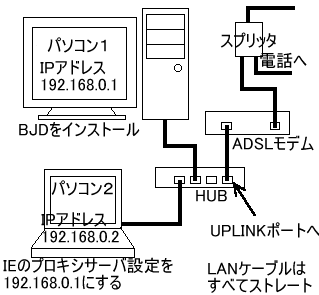 フリーのプロキシーサーバーであるBlackJumboDog(以下BJDと略)を使用した複数台パソコンを接続したインターネットの方法を記述します。
フリーのプロキシーサーバーであるBlackJumboDog(以下BJDと略)を使用した複数台パソコンを接続したインターネットの方法を記述します。まずここからBJDをダウンロードしてください。
ADSLモデムに接続されたパソコンにBJDをインストールします。
「設定」−「プロキシサーバ」で”プロキシサーバを使用する”にチェックを入れます。
”利用者”に接続する他のパソコンのIPアドレス(例の場合はIPが192.168.0.2)と名前(例の場合はパソコン2)を登録します。名前は適当で良いです。
BJDをインストールしたパソコンには上記で紹介したRASPPPoEソフトをインストールし、ADSLに接続できる環境を作ります。
これで設定は完了です。
他のパソコンはプロキシサーバの設定を行います。BJDがインストールされたパソコンのIPアドレスをプロキシサーバに設定(例の場合は192.168.0.1)し、ポートは8080を指定します。
これだけでインターネットは同時にできるようになります。
注意:IPアドレスの番号は一例ですので、何でもかまいません。
この接続の場合、ADSLに接続する際はBJDがインストールされたパソコンの電源を必ず入れる必要があります。
LANカードはBJDがインストールされたパソコンも1枚でOKです。複数枚差す必要はありません。
1.まずMTU(Maxmum Transmission Unit)の設定を1454に変更。これはRASPPPoEで簡単に変更できます。
2.次にRWIN(Receive Window Size)を16384に変更しました。
ソフトはDr.TCPを使用。測定はブロードバンドスピードテストで行いました。
その結果最高で1.13Mbpsまで速度アップしました。(土曜日夜7時に測定)
もっと簡単にチューンナップする方法があります。それはつっくんのページにあるmtu.zipを使用する方法です。
これならADSL用の設定が一発で最適化されます。
効果は抜群で日曜日の朝7時で1.23Mbpsの速度がでました。
→その後はどんどん速度がダウンし、800kbpsで落ち着いてしまいました
なおplalaでは下記の値で接続テストを行っているそうです
| PMTUDiscovery | 1 |
| MaxMTU | 1472 |
| KeepAliveInterval | 100000 |
| SessionKeepAlive | 120000 |
| DefaultRcvWindow | 37336 |
| DefaultTTL | 128 |
| DefaultMSS | 1432 |
| DefaultTOS | 8 |
| PMTUBlackHoleDetect | 0 |
| Size/Small/Medium/Large | 3 |
| MaxDupAcks | dword:00000003 |
| Tcp1323Opts | 3 |
| SackOpts | 1 |
http://mpw2.plala.or.jp/faq/setsuzoku/internet_setsuzoku/setuzoku_flets-a/speed.html
機種はインターネットで色々調べ、とりあえずスループットが5M以上あるものをピックアップ。あとは店頭で一番安くで購入できるものを探しました。
その結果、Coregaの BAR SW-4Pを購入しました。この機種は内部スループット7.2M、4ポートの100BaseTXスイッチングHUB搭載で、\14,400にて購入できました。
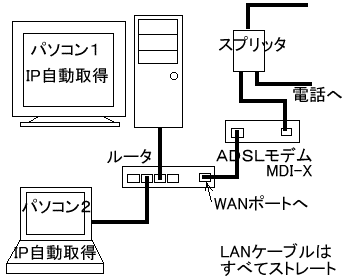 早速BJDにて組んでいた家庭内LANを全面的に変更しました。また同時にメインパソコンのLANカードを10BaseTから100BaseTXに変更しました。
早速BJDにて組んでいた家庭内LANを全面的に変更しました。また同時にメインパソコンのLANカードを10BaseTから100BaseTXに変更しました。簡単なルータ設定後早速インターネット接続しましたが、かなり速くなりました。
実際にブロードバンドスピードテストでも常時1.2M以上の速度がでています。
今回、5mのツイストペアで配線していた電話線を、ルータ付属の3mクロスに変更したのも効果が有ったのかも知れませんが、10BaseTから100BaseTXに変更したのが一番の要因ではないかと推測しています。
その理由は10BaseTが半二重通信しかできないのに対し、100BaseTXが全二重通信のためです。
データを受信する際に必ず要求信号を送信するため、この処理が同時に行えることによりかなりの速度アップになったのだと思います。
ルータ接続になって、今どのくらいの速度で通信できているのかを知る手段が無くなってしまいました。
あちこち探して、LANの接続速度がモニタできるフリーソフトを見つけました。
AraSoftサポートページにあるNICLED for Win32です。
ただ単純にLANの速度を表示するだけのものですが、ネットワークの混雑具合がすぐにわかるので重宝しています。
1.100BaseTX、LANカードの効果か?
試しに従来の10BaseTで接続し、ブロードバンドスピードテストで速度チェックしました→1.2Mbps出ました。
2.電話線(モジュラケーブル)をADSLモデム付属のクロスタイプにしたためか?
アナログモデムについてきた安物のストレートで、スプリッタ−モデム間を接続してチェック→やっぱり1.2Mbpsでました
3.HUBがスイッチングタイプになった為?
10BaseTのHUBを2段接続し、速度チェック→やっぱり1.2Mbps
現在ADSLモデムの上にACアダプタを置いてるのでノイズは最悪のはず。何で速くなったのかわかりません。
なおMTUの設定などは、ルータ導入前のままとしていますがMTU自身はルータが持っている設定(1440らしい)が有効になっているので、DrTCPでの設定は無効になっていると思われます。ただRWINは16384に設定しています。
ルータのMTU値はhttp://forums.speedguide.net:8117/でわかります。(JAVAはONで)
推測では、ADSLモデムで接続する際に使用するPPPoEのソフトが速度低下に影響していたのではないかと思っています。最初からRASPPPoEで仮想ダイアルアップとして接続していたのですが速度低下はその為だったのかもしれません。
まっ結果速くなって大満足なのでいいのですが、ADSLの接続速度が出なくて泣いている人達の参考になればと思ったのですが、これではダメですね。
→速度アップの一番有効だった設定が判明しました。RWINの値です。
最近Windows98SEを再インストールしたところ速度が800kbps程度までダウンしてしまいました。他のパソコンでは1.31Mbpsでていましたのでこれはパソコンに何かがあると調べました。
結果、RWIN値が8400となっておりこれを16384に変更したところ、無事1.31Mbpsまで復帰しました。
MTU値はルータを導入すると固定されて変更できなくなる場合もありますが、RWIN値は変更できますので必ず確認が必要です。
速度アップの例
ODNのJ-DSLを使用している会社の同僚は、開通当初600kbpsほどしか速度が出なかったようです。
収容局からの距離は不明なのですが、近所にAMラジオアンテナの鉄塔が建っており電波状態が良くない場所です。しかし色々と対策をしたところ1.3Mbps以上の速度にアップすることができたそうです。
対策としては、
1.ACアダプタの電源をパソコンと同じのタップからではなく、独立させた。→あまり変わらなかった
2.電話回線にAMラジオ用のフェライトコアをつけた。→効果大。これで速度が上がった様子。
のように、電波の影響を受けてADSLの速度が低下することがあるようです。
電波は目に見えないのですが、
1.携帯が入りにくい(ラジオアンテナによるもの)
2.TVが写りにくい(高層ビルなどによる電波障害の可能性)
3.パソコンモニタがゆらゆら揺れる(高圧送電線による)
4.近くに大きな国道が通っている(違法無線による)
などは影響を受けやすいのではと思います。
2002/01/29 corega SW-4Pの新ファームウェア V1.14がでました。→ここ
更新履歴
1)FTPなどで長時間データの送受信をしていると途中で強制切断される問題を修正
2)WAN側からのPingに対して応答を返さなくし、不正アクセスを防止する「ステルスモード」を追加
3)前バージョン(Ver1.13)で発生した動作不具合の修正
だそうです。
昨年末に公開され最悪だったVer1.13を入れてしまった人は↓下を参考にしてください。
ファームウェアの更新にはTFTPサーバーのIPアドレスを入力する必要があるのですが、Ver1.13のファームにはその項目が存在しません。そのまま参照でファームを指定しても更新はできません。
FirstAidAgent修正版で工場出荷時の設定に戻すと、Verダウンができるようです。(未確認)
私はFirstAidで無理矢理戻しましたが、FirstAidも説明書の通りには動作しません。
1.パソコンの電源を切る
2.SW-4Pルータの電源を切る
3.ルータのLANケーブルをFirstAidを使用するパソコン以外、WANポートも含めてすべて抜く
4.パソコンの電源をいれる
5.FirstAidを立ち上げファームの場所などを指定する。
6.システム開始を押す
7.ルータの電源を入れる
8.FirstAidの画面に表示がでる。ルータのSelf Testが点滅
9.いつまで待ってもランプは消灯しない
10.数十分たったら、祈りながらFirstAidのシステム終了を押す
11.ルータの電源を切って、入れ直す
12.パソコンを再起動
わたしの場合上記の手順で、ファームウェア更新の画面にIPアドレスの入力覧が復活しました
なおこの方法でルータが全く動作しなくなっても責任は負えませんのであしからず。
正式なバージョンダウン方法がメーカから指示されるまで、やらない方が無難でしょう。
ファームアップ時はADSL接続を切断しておかないと強制切断(パソコンのハングアップ時)と同様で、しばらくADSL接続ができなくなります。また更新には約1分、その後のシステムブートにも約1分かかります。
ハングアップしたように無反応ですが、そのまま待ちましょう。